Na internetu najdete nespočet různých návodů, pomocí kterých lze z iPhonu do Macu exportovat fotografie. Bohužel mi ale přijde, že tyto návody jsou často zbytečně složité. Pro export fotografií z iPhonu do Macu rozhodně nepotřebujete žádnou aplikaci třetí strany a už vůbec si žádnou takovou aplikaci nemusíte kupovat. Apple by byl jednoduše sám proti sobě, kdyby do macOS nepřidal utilitu, se kterou by byl přenos fotografií jednoduchý. Nutno podotknout, že v tomto případě nemluvím ani o aplikaci iTunes, která už v macOS 10.15 Catalina stejně není k dispozici. Pojďme se tedy společně v tomto článku podívat, jak lze jednoduše exportovat fotografie z iPhone do Macu.
Mohlo by vás zajímat

Jak exportovat fotky z iPhone do Macu
Vše, co budete k exportu fotek z iPhonu do Macu potřebovat, je váš iPhone, Mac a Lightning kabel. Jakmile budete mít trojici těchto věcí připravených, tak postupujte následovně. Nejprve se chopte vašeho Macu, na kterém otevřete aplikaci Přenos obrázků. Tuto aplikaci můžete najít buď pomocí Spotlightu (lupa v pravé části horní lišty), anebo ji můžete spustit ze složky Aplikace. Po spuštění a načtení aplikace připojte váš Lightning kabel k iPhonu a poté jej zapojte do vašeho Macu či MacBooku. Nyní pár sekund vyčkejte, dokud se na obrazovce iPhonu nezobrazí informace o připojení k počítači, kde klepněte na Důvěřovat. Poté dojde ke spojení iPhonu s Macem. Vám už poté stačí v levém menu aplikace Přenos obrárzků na Macu klepnout na název vašeho zařízení a počkat, dokud se nenačtou všechny fotografie.
Po načtení fotografií už si stačí vybrat, které fotografie chcete exportovat. Pokud chcete exportovat jen některé fotografie, tak si je označte, níže zvolte destinaci pro uložení fotek, a poté klepněte vpravo dole na tlačítko Importovat. Vybrané fotografie se poté importují na místo, které jste zvolili. V případě, že chcete přenést veškeréfotografie najednou, tak si opět vyberte ve spodní části okna destinaci pro uložení fotek, a nakonec klepněte na Importovat vše. Jakmile se všechny fotografie úspěšně importují do Macu, tak můžete aplikaci Přenos obrázku zavřít a iPhone od Macu odpojit.
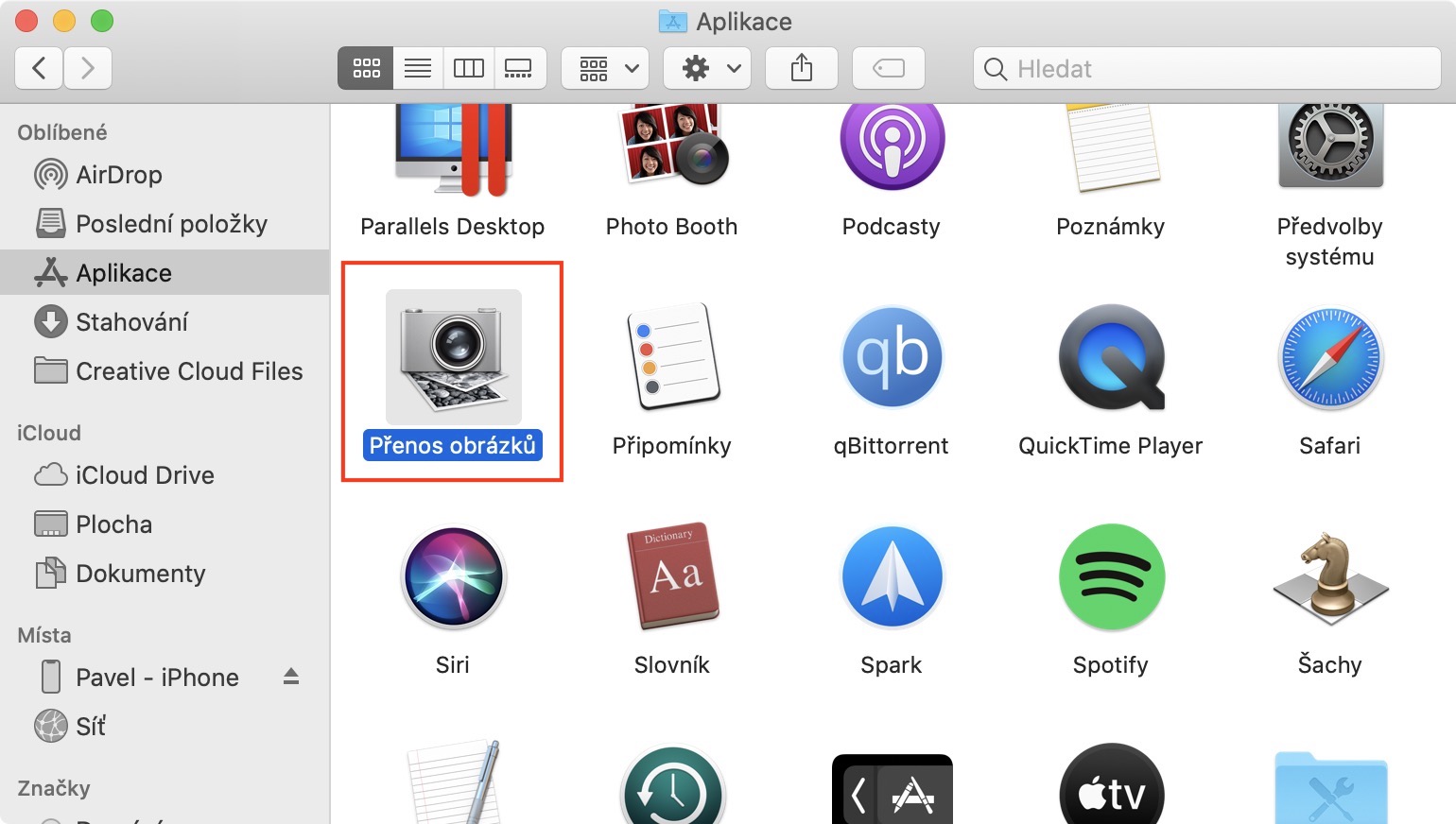

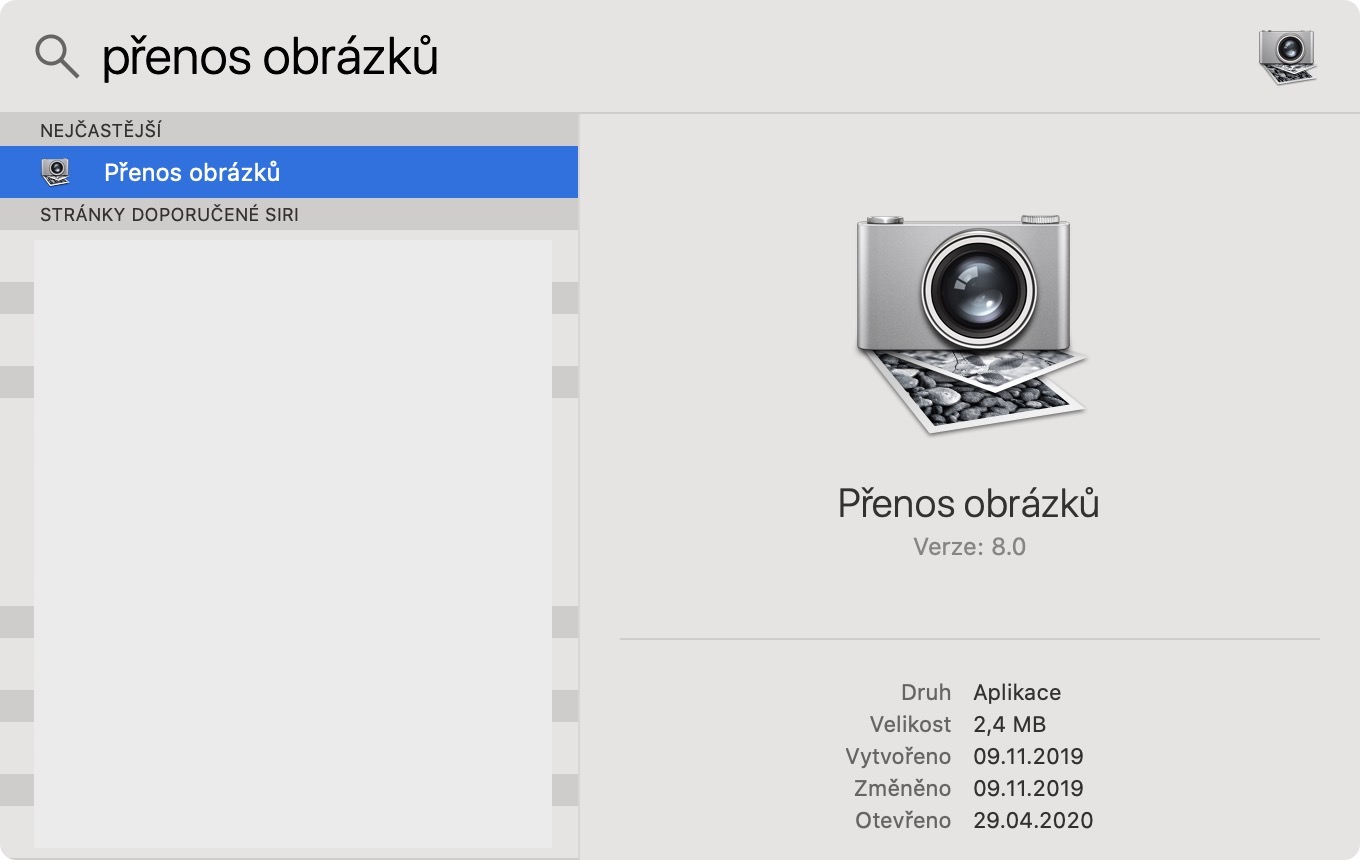
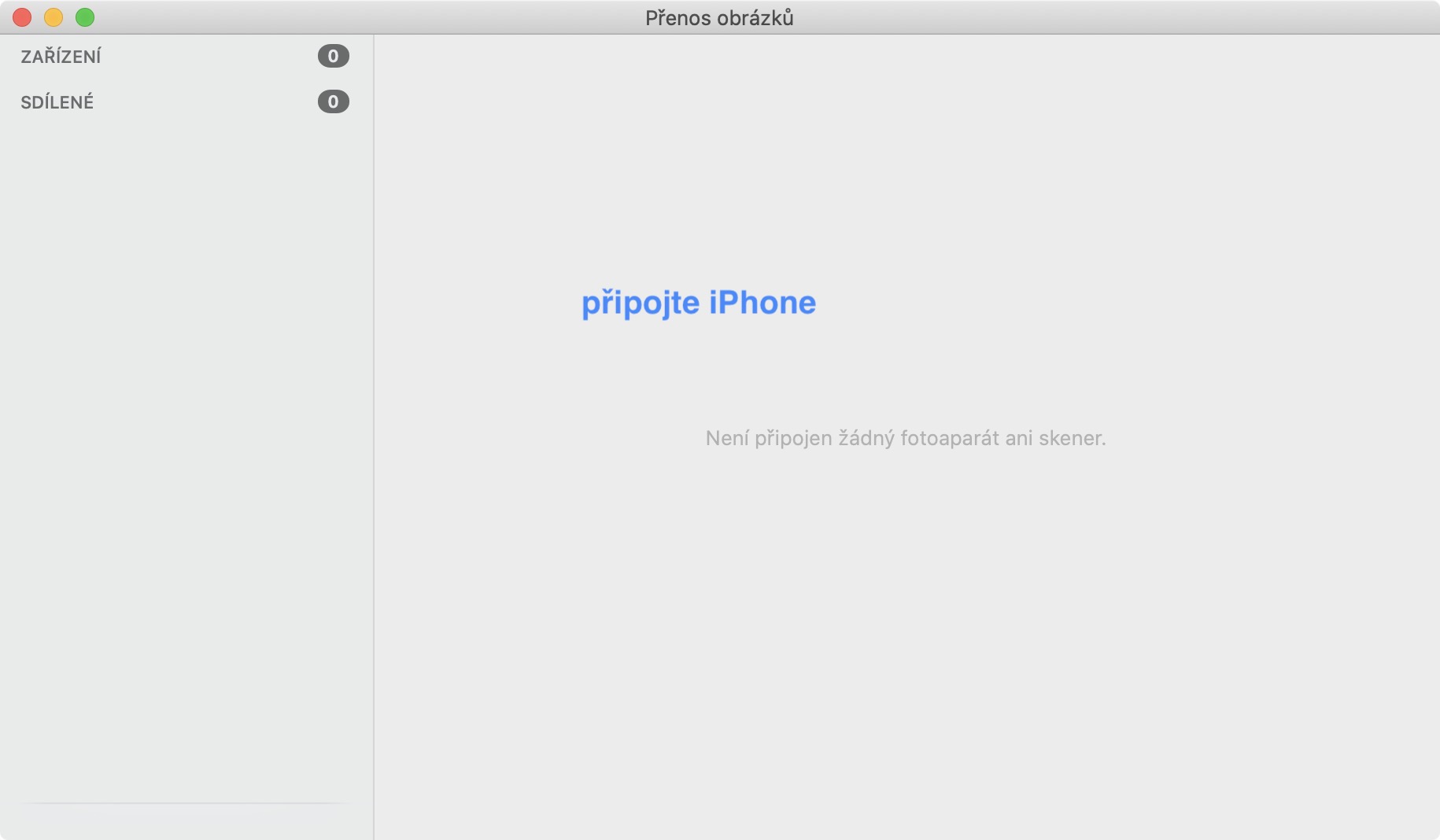
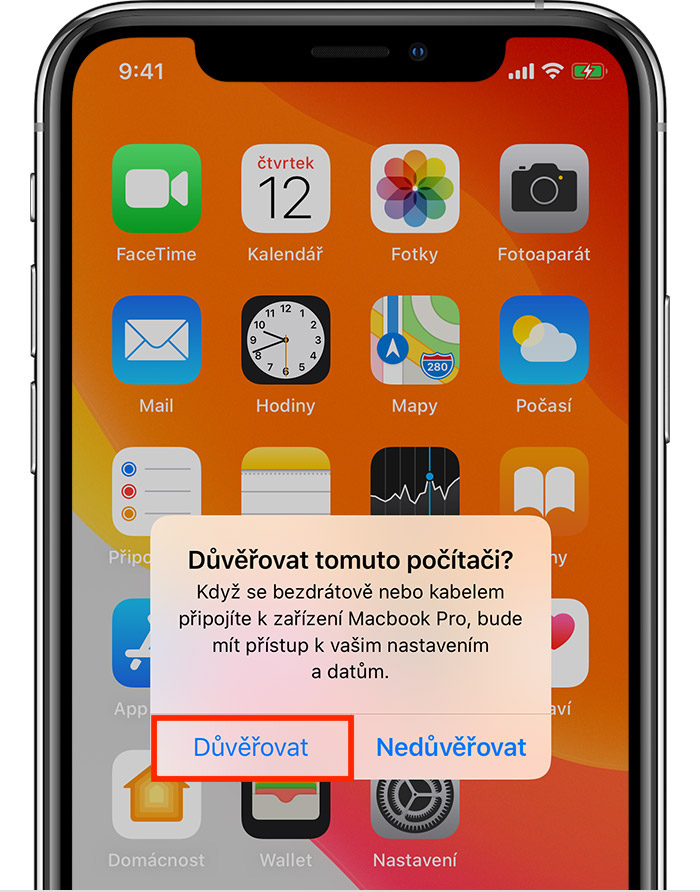
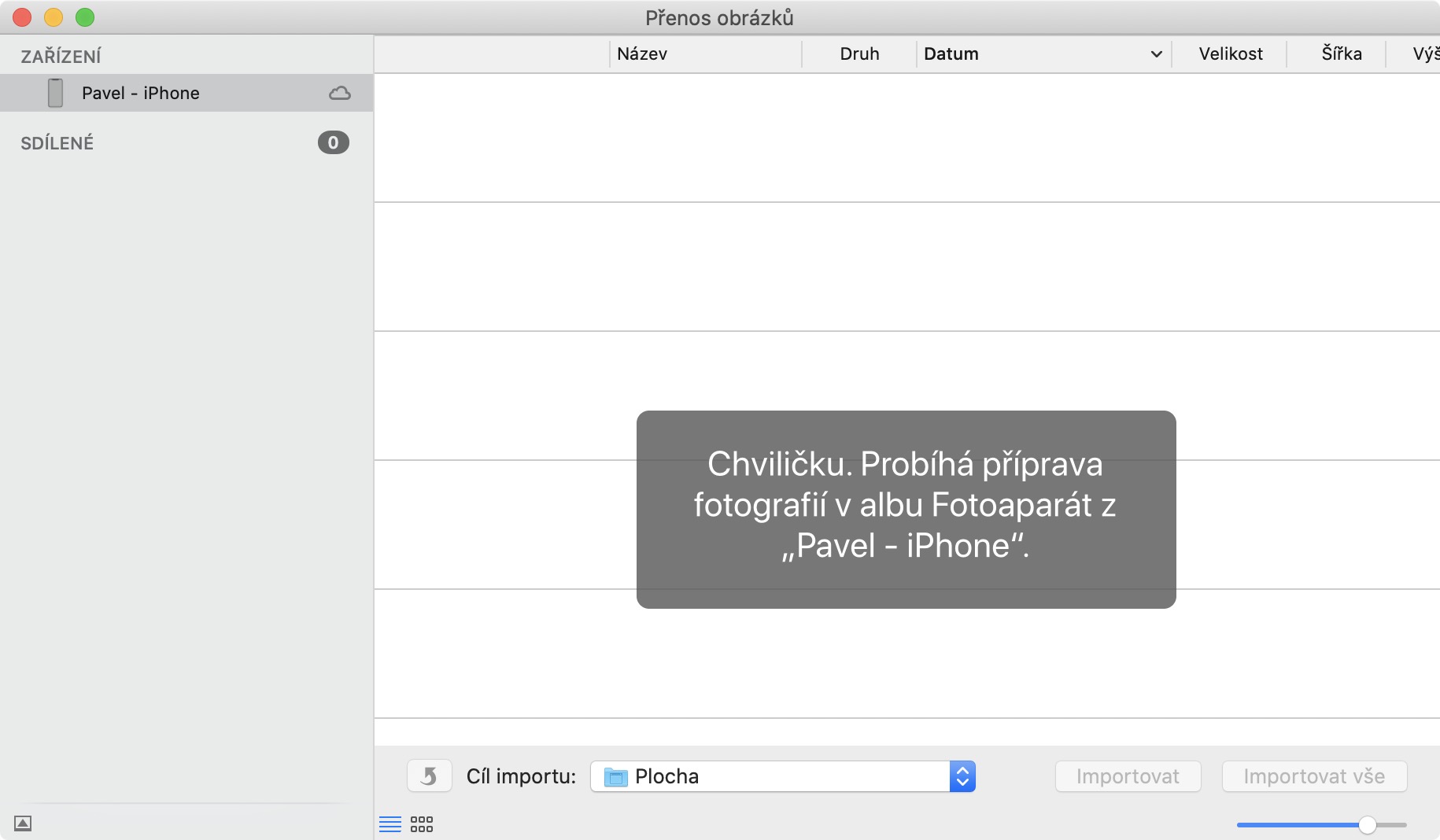
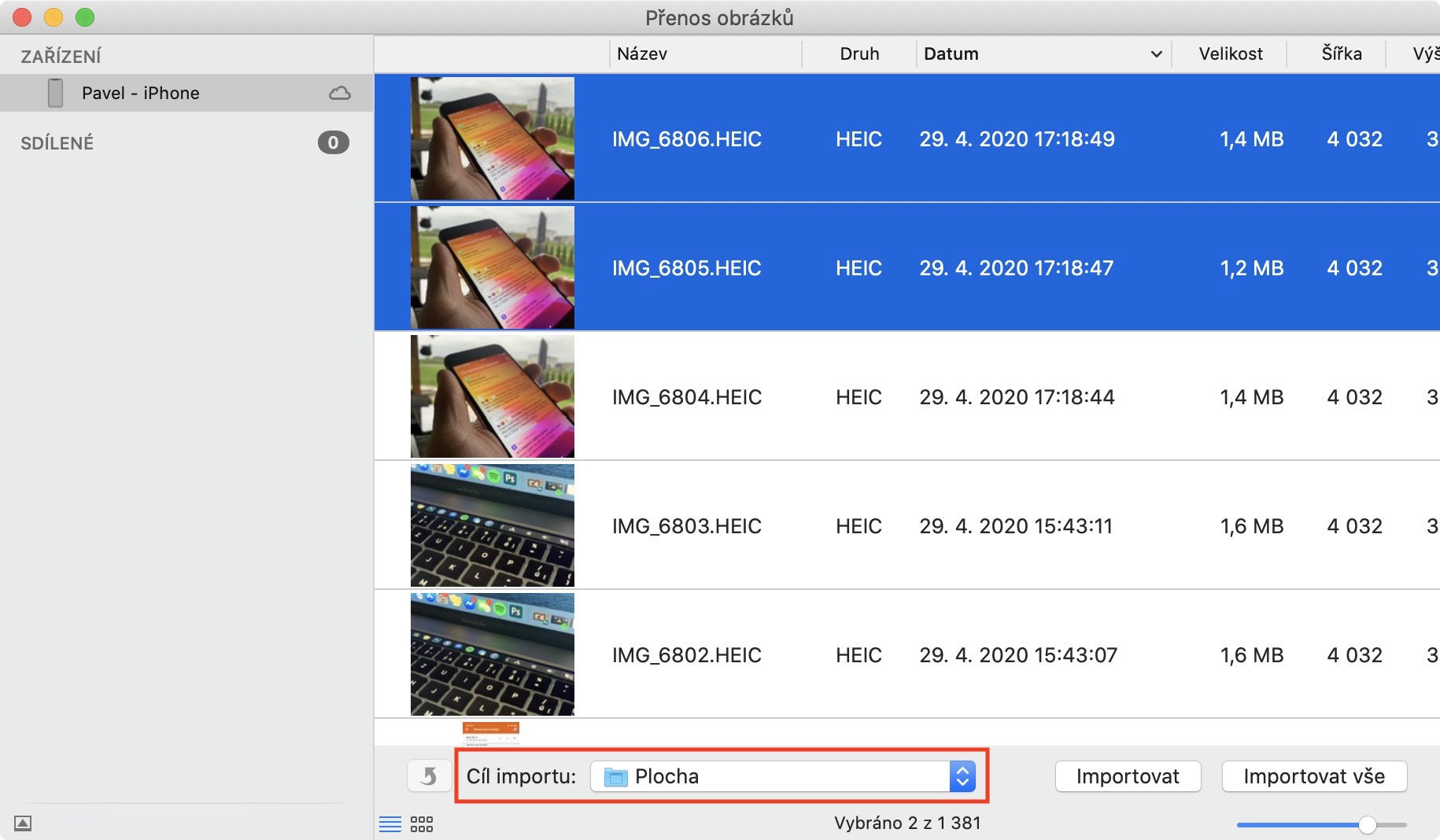
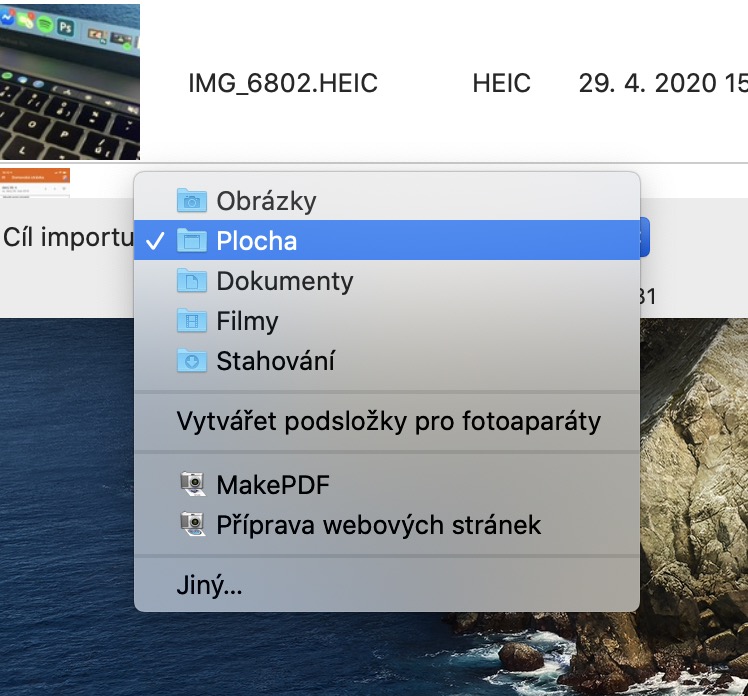
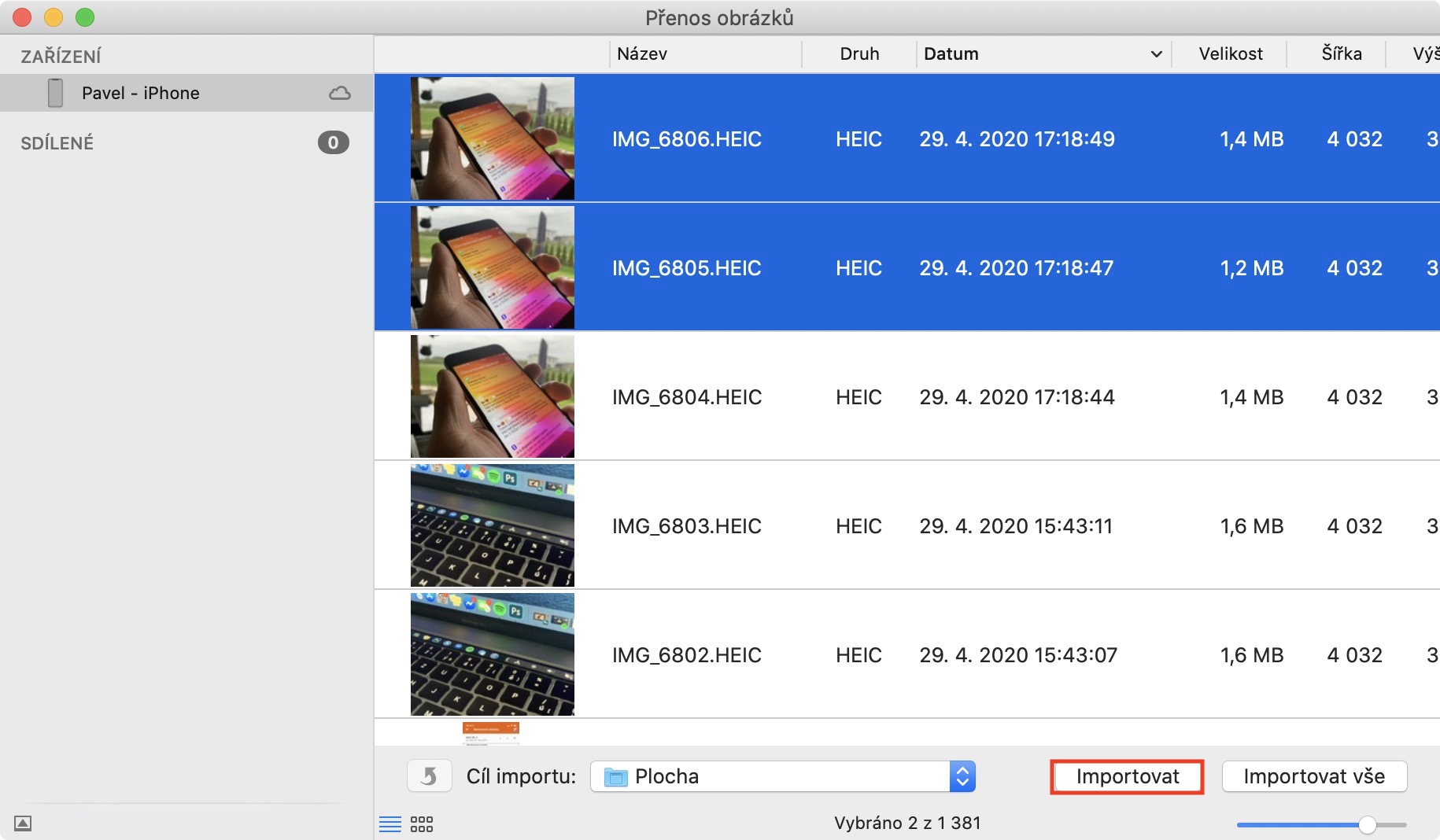

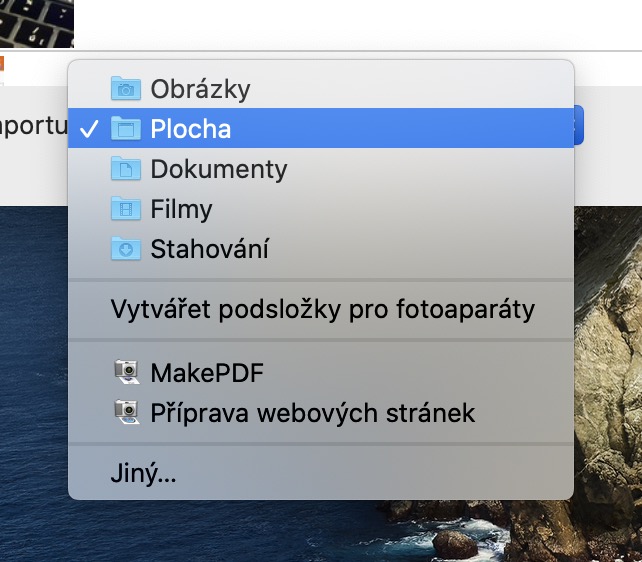
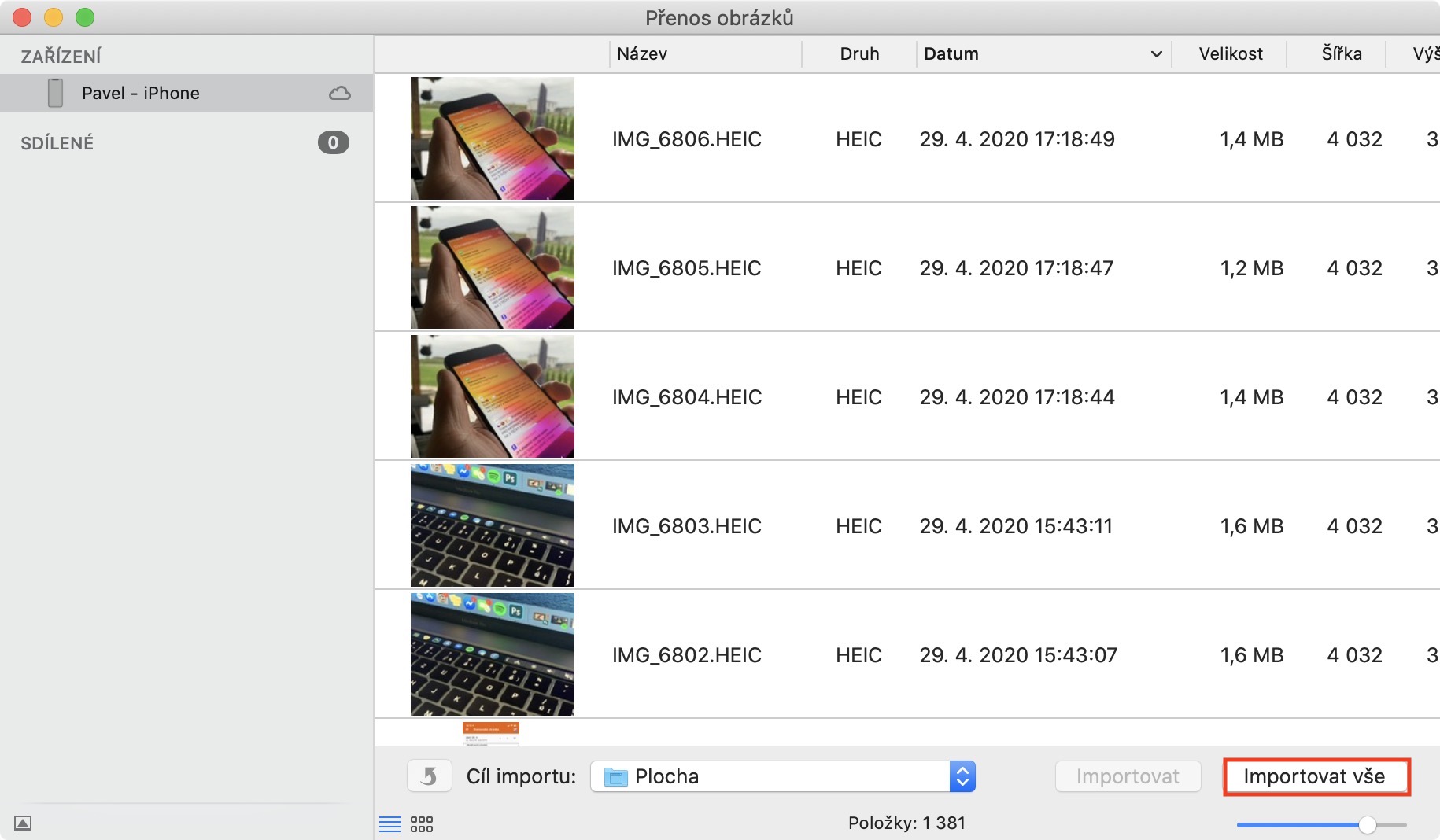



Já to ta taham normálně z fotek v iCloudu na disk v macu nebo nějaký externí a v cloudu promažu aby bylo míst. Žádný kabel, žádný Iphon ale pouze mac.
Opravdu, není jednodušší to tahat přes Fotky, nebo případně přes airdrop? To se dneska pořád ještě někdo zahazuje s kabelem? Čekal bych, že redaktoři technologického magazínu už vylezli z jeskyně, a popíšou alespoň všechny možnosti..
Jednoduchšie to je, ale daný postup využijú ľudia, ktorí si fotky nesynchronizujú s iCloudom alebo iným úložiskom ale „upratujú“ si ich po svojom (ja k nim patrím). Okrem aplikácie Image Capture to ide aj cez Preview/File/Import from…
Stiahnem fotky do počítača, pretriedim/upravím a až potom do Photos kvôli synchronizácii.